مسجل في: حلول إزالة قفل الشاشة
لقد كنا جميعًا هناك عندما وضعنا صعوبة في كسر قفل الهاتف الذكي ونسيان كلمة المرور طوال الوقت. يمكن أن تكون مثل هذه الظروف مملة في بعض الأحيان ، ولكن هناك طريقة للتغلب عليها. إذا كنت قد أمضيت ساعات لا تحصى في كيفية إعادة تعيين هاتف Motorola المقفل ، أو كيفية الدخول إلى هاتف Motorola مغلق بسرعة مع أو بدون إعادة ضبط المصنع هذا هو المقال المناسب لك. سنشرح هنا جميع الطرق المختلفة التي يمكنك من خلالها إعادة ضبط هاتفك براحة البرنامج حتى لإعادة ضبطه يدويًا. لذا ، دون تقديم المزيد من الاستحقاق ، دعنا ننتقل إليه مباشرة.
الجزء 1: كيفية إعادة تعيين هاتف Motorola مغلق بدون كلمة مرور؟
لإعادة ضبط هاتف Motorola الخاص بك بدون كلمة مرور ، يجب أن يكون لديك برنامج واحد يعرف باسم Dr.Fone. انها أسهل ما يمكن أن تحصل عليه. لإعادة ضبط هاتفك بشكل صحيح ، تأكد من اتباع الخطوات الواردة أدناه:
المتطلبات المسبقة: تحتاج إلى تثبيت تطبيقDr.Fone على جهاز كمبيوتر يعمل بنظام Windows أو Mac.
الخطوة 1: ابدأ البرنامج
بادئ ذي بدء ، قم بتشغيل Dr.Fone Screen Unlock على جهاز الكمبيوتر الخاص بك ، وسيتم الترحيب بك بشاشة ترحيبية مثل هذه. الآن ، توجه إلى قسم "Screen Unlock".

الخطوة 2: قم بتوصيل الجهاز
الآن ، تحتاج إلى توصيل هاتف Motorola بالكمبيوتر عبر كابل USB وتحديد "Unlock Android Screen". هذه الخطوة الخاصة هي تطبيق لجميع هواتف Android الموجودة هناك.

الخطوة 3: اختر طراز الجهاز
هنا تحتاج إلى تحديد رقم الطراز الدقيق لهاتف Motorola الخاص بك. إذا لم تتمكن من العثور عليه ، فما عليك سوى استخدام الوضع المتقدم. انقر على "لا يمكنني العثور على نموذجي من القائمة أعلاه". سيبدأ البرنامج بعد ذلك في تحضير الملف لإزالة قفل الشاشة.
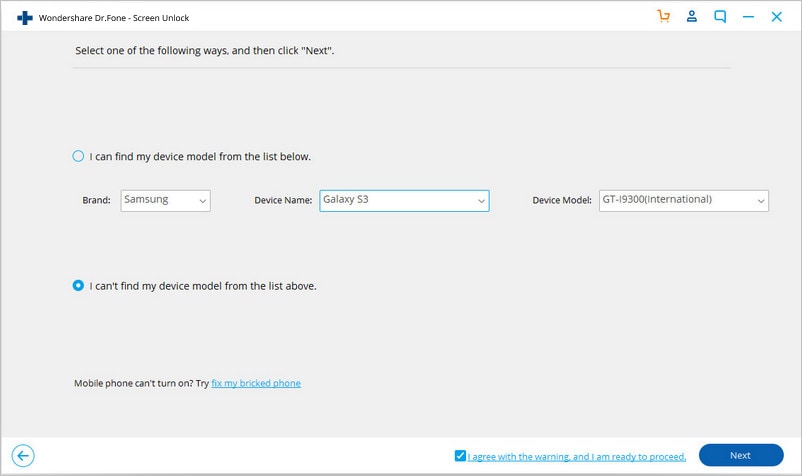
بمجرد الانتهاء ، يمكنك الآن النقر فوق "فتح الآن".
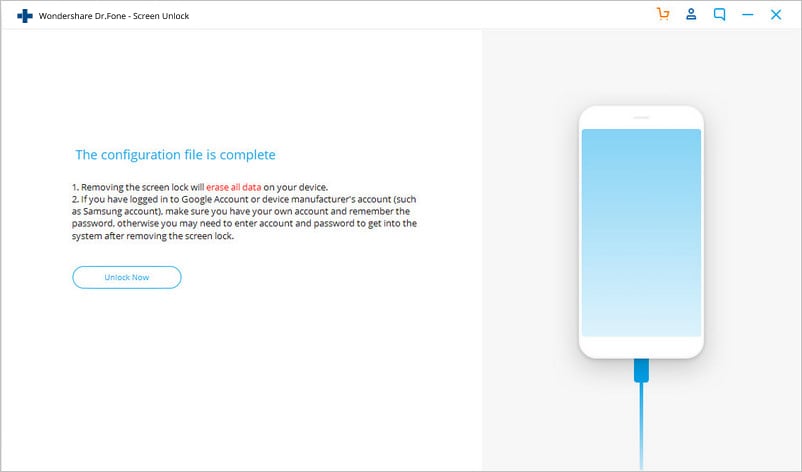
الخطوة 4: ادخل إلى وضع الاسترداد
الآن ، ستقوم بتشغيل هاتف Moto في وضع الاسترداد. بادئ ذي بدء ، قم بإيقاف تشغيل جهازك. ثم اضغط على زر خفض الصوت + زر الطاقة في نفس الوقت. عندما ترى الشاشة تتحول إلى اللون الأسود ، ما عليك سوى الضغط لفترة طويلة على أزرار Volume Up + Power + Home. حررها عندما يظهر الشعار.
ملحوظة: استخدم زر Bixby للجهاز الذي لا يحتوي على زر الصفحة الرئيسية.

الخطوة 5: فتح الشاشة
بمجرد الانتهاء من وضع الاسترداد بنجاح ، تابع التعليمات التي تظهر على الشاشة وقم بإزالة جميع إعدادات الجهاز. في غضون فترة قصيرة ، سيتم إلغاء قفل الشاشة.

بعد اكتمال العملية بأكملها ، يمكنك الوصول بسهولة إلى جهازك دون الحاجة إلى إدخال كلمة المرور الخاصة بك. ستتم إزالة جميع القيود التي تم تعيينها بشكل صحيح لإلغاء القفل حتى تتمكن من استخدام هاتفك على النحو المنشود.
الجزء 2: كيفية إعادة تعيين هاتف Motorola المقفل بإعادة ضبط المصنع
إخلاء مسؤولية:قم بتنفيذ هذه الخطوة فقط إذا كنت معتادًا جيدًا على نظام استرداد Android أو على الأقل تعرف طريقك حول هاتف Motorola الخاص بك.
ومع ذلك ، يجب عليك فقط اللجوء إلى استخدام إعادة ضبط المصنع إذا لم يكن لديك أي بيانات مهمة على هاتفك. علاوة على ذلك ، بما في ذلك ، فإن إعادة تعيين هاتفك باستخدام خيار إعادة التعيين الثابت سيؤدي إلى مسح أي بيانات مخزنة فيه. الآن ، المضي قدمًا سوف يتم تقديم جميع الخطوات أدناه:
الخطوة 1: شحن الجهاز
اشحن هاتف Motorola الخاص بك بحيث يحتوي على بطارية لا تقل عن 30٪ أو أعلى. ثم قم بإيقاف تشغيل الهاتف.
الخطوة 2: اضغط على المفاتيح
الآن ، تحتاج إلى الضغط على زر خفض الصوت + زر التشغيل في نفس الوقت حتى يظهر شعار الجهاز على الشاشة.


الخطوة 3: ادخل إلى وضع الاسترداد
الآن ، اضغط على زر خفض مستوى الصوت للانتقال إلى Recovery Mode.

الخطوة 4: إعادة ضبط المصنع
استخدم الأزرار للانتقال إلى خيار "Wipe data / factory reset" وحدده بالضغط على زر التشغيل. الآن ، اختر خيار "إعادة ضبط بيانات المصنع" وانتظر بضع ثوان حتى يكتمل.

الخطوة 5: إعادة التشغيل الآن
استخدم مرة أخرى أزرار الصوت وحدد "إعادة تشغيل النظام الآن".

بعد إعادة تعيين هاتف Motorola الخاص بك بنجاح ، سيستغرق التمهيد بضع دقائق. بمجرد الانتهاء من ذلك ، ستبقى مع قائمة نظيفة ، تمامًا مثل الهاتف الذكي الجديد تمامًا.
نصيحة إضافية: افتح هاتف Motorola المقفل باستخدام معرف Gmail وكلمة المرور
من الضروري أن تفهم أن إلغاء قفل هاتف Motorola الخاص بك باستخدام معرف Gmail وكلمة المرور يجب أن يكون الملاذ الأخير وخاصة إذا كنت تستخدم إصدارًا أقدم من Android. من بين جميع الحيل الخاصة بكيفية إعادة تعيين هاتف Motorola المقفل ، فإنه يعمل فقط إذا كنت تقوم بتشغيل الإصدار 4.4 KitKat تقريبًا أو أقدم من ذلك. لا أقل من القول ، لكي تعمل الخطوة بشكل صحيح ، فأنت بحاجة إلى تكوين حساب Gmail الخاص بك بشكل صحيح مع الجهاز.
الخطوة 1: محاولة كلمات المرور
في البداية ، تحتاج إلى إجراء خمس محاولات لإلغاء قفل جهازك. سواء كنت قد استخدمت رمز PIN أو Pattern lock ، سيمنحك Android دائمًا خمس محاولات للحصول على كلمة المرور بشكل صحيح. بمجرد حصولك على ذلك ، فإنه سيؤدي إلى تشغيل خيار "نسيت كلمة المرور / النمط" على هاتفك المحمول. بهذه الطريقة ، يمكنك التسلل مرة أخرى إلى النظام.

الخطوة 2: أدخل بيانات الاعتماد
بمجرد أن تضغط على الخيار ، ستتم إعادة توجيهك إلى صفحة أخرى ، حيث تحتاج إلى إدخال معرف Gmail وكلمة المرور. تأكد من حصولك على المعلومات بشكل صحيح ، حدد "تسجيل الدخول".

بمجرد حصولك على كل شيء بشكل صحيح ، سيتجاوز هذا أي كلمة مرور أو نمط قمت بوضعه على هاتفك من قبل. فقط تذكر ، يجب أن يكون لديك اتصال إنترنت مستقر حتى تعمل الخطوة بسلاسة.
استنتاج
لا جدوى من الجدال في أن البحث في كيفية إعادة تعيين هاتف Motorola الذي تم قفله بعد نسيان كلمة المرور هو بالفعل عملية محمومة. لكن هناك طريقة للتغلب عليها أيضًا. من خلال اتباع جميع الخطوات المذكورة أعلاه ، يمكنك دائمًا الحصول على هاتف غير مقفل بسهولة.
لتوصيتنا ، نقترح المضي قدمًا Dr.Foneحتى تتمكن من جعل العملية برمتها سلسة قدر الإمكان. إنها إلى حد بعيد العملية الأسهل والأكثر ملاءمة للتغلب عليها. لا أقل من القول ، هناك الكثير من دروس الفيديو التي يمكن أن تساعدك في حالة تعثرك في منتصف العملية.
فك الأقفال
- 1 فك قفل هواتف Samsung
- 1.1 نسيت كلمة مرور Samsung
- 1.2 فك قفل Samsung
- 1.3 تجاوز قفل Samsung
- 1.4 مولدات أكواد لفك قفل Samsung مجاناً
- 1.5 كود لفك قفل Samsung
- 1.6 أكواد سرية لSamsung
- 1.7 رمز شخصي لفك قفل بطاقة Samsung
- 1.8 أكواد فك قفل Samsung مجانية
- 1.9 فك قفل سيم Samsung مجاناً
- 1.10 تطبيقات فك قفل سيم غالاكسي
- 1.11 فك قفل Samsung S5
- 1.12 فك قفل Galaxy S4
- 1.13 فك قفل Samsung S3
- 1.14 كود فك قفل Samsung S3
- 1.15 اختراق Samsung S3
- 1.16 فك قفل Samsung غالاكسي S3ٍ
- 1.17 فك قفل Samsung S2
- 1.18 فك قفل سيم Samsung S2
- 1.19 كود فك قفل Samsung s2 مجاناً
- 1.20 مولدات أكواد فك قفل Samsung
- 1.21 قفل بصمة أصابع Samsung
- 1.22 شاشة قفل Samsung
- 1.24 قفل تنشيط Samsung
- 1.25 فك قفل Samsung غالاكسي
- 1.26 كلمة مرور فك قفل Samsung
- 1.27 إعادة تعيين Samsung مقفل
- 1.28 قفل شاشة Samsung S8/S7/S6/S5
- 1.29 S6 مقفل ولا يمكن الوصول إليه
- 2. كلمة مرور/قفل LG
- 2.1 فك قفل هاتف LG
- 2.2 إعادة تعيين قفل LG
- 2.3 شاشة قفل LG
- 2.4 أدوات تجاوز كلمة مرور LG
- 2.5 رمز شخصي احتياطي لهاتف LG
- 2.6 كود إعادة تعيين شاشة قفل LG
- 2.7 تجاوز التحقق من غوغل
- 2.8 الوصول إلى LG مقفل
- 2.9 فك قفل LG بدون كلمة مرور
- 3. كلمة مرور/قفل Android
- 3.1 إشعارات شاشة القفل
- 3.2 قفل أندرويد الذكي
- 3.3 قفل النمط على أندرويد
- 3.4 تهكير كلمة مرور واي فاي أندرويد
- 3.5 إعادة تعيين كلمة مرور Gmail في Android
- 3.7 عرض كلمة مرور واي فاي
- 3.9 تعطيل شاشة القفل
- 3.10 تطبيقات قفل شاشة Android
- 3.12 تطبيقات فك قفل Samsung
- 3.13 فك قفل شاشة Android بدون حساب Google
- 3.14 البرامج المصغرة على شاشة Android
- 3.15 إعادة تعيين كلمة مرور Android
- 3.16 خلفية شاشة Android
- 3.17 فك قفل Android دون PIN
- 3.18 نسيت كلمة مرور شاشة Android
- 3.19 قفل بصمات الأصابع لAndroid
- 3.20 فك قفل هاتف أندرويد
- 3.21 إعدادات شاشة قفل Android
- 3.21 أداة فك قفل مودم هواوي
- 3.21 فك قفل بوتلودر هواوي
- 3.22 فك قفل Android بشاشة مكسورة
- 3.23 تجاوز قفل شاشة Android
- 3.24 إعادة تعيين هاتف Android مقفل
- 3.25 إزالة قفل النمط لAndroid
- 3.26 نسيت كلمة مرور هاتف Android
- 3.27 فك قفل نمط Android دون إعادة تعيين
- 3.28 شاشة قفل النمط
- 3.29 نسيت قفل النمط
- 3.30 شاشة قفل الإيماء
- 3.31 تطبيقات قفل ببصمة الأصابع
- 3.32 تجاوز قفل شاشة Android باستخدام مكالمات الطوارئ
- 3.33 إلغاء قفل مدير جهاز Android
- 3.34 تجاوز كلمة مرور Android بدون إعادة تعيين المصنع
- 3.35 سحب لفك قفل الشاشة
- 3.36 قفل التطبيقات ببصمة الاصابع